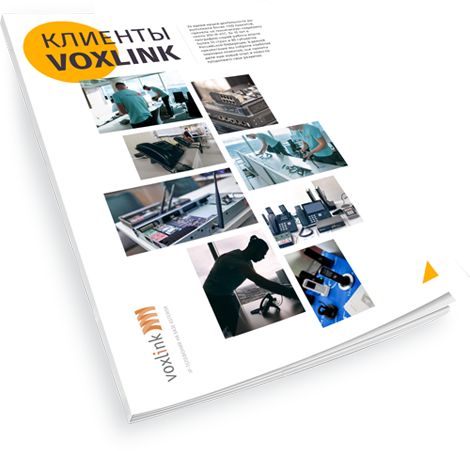Восстановление поврежденного диска с таблицами разделов MBR и GPT
В этой статье мы рассмотрим как восстановить информацию на жестком диске в случае, если на нем не видно разделов и следовательно нельзя его прочитать. Для диагностики и восстановления данных на жестком диске будем использовать утилиту «testdisk». Утилита находится в репозитории «Epel». Если этот репозиторий не установлен произведем его установку: Произведем установку: Симулируем выход из строя […]

В этой статье мы рассмотрим как восстановить информацию на жестком диске в случае, если на нем не видно разделов и следовательно нельзя его прочитать.
Для диагностики и восстановления данных на жестком диске будем использовать утилиту «testdisk». Утилита находится в репозитории «Epel». Если этот репозиторий не установлен произведем его установку:
# yum install –y epel-release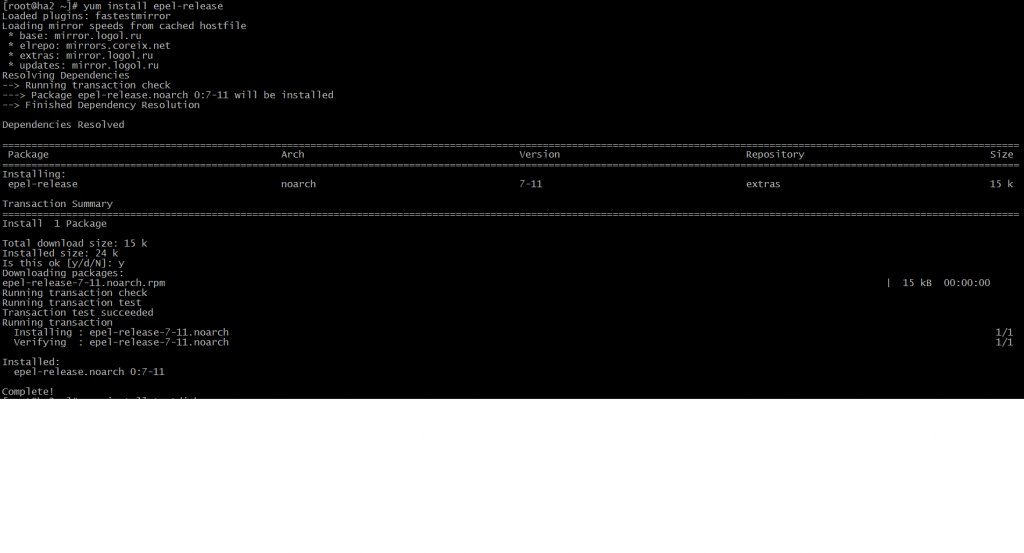
Произведем установку:
# yum install testdisk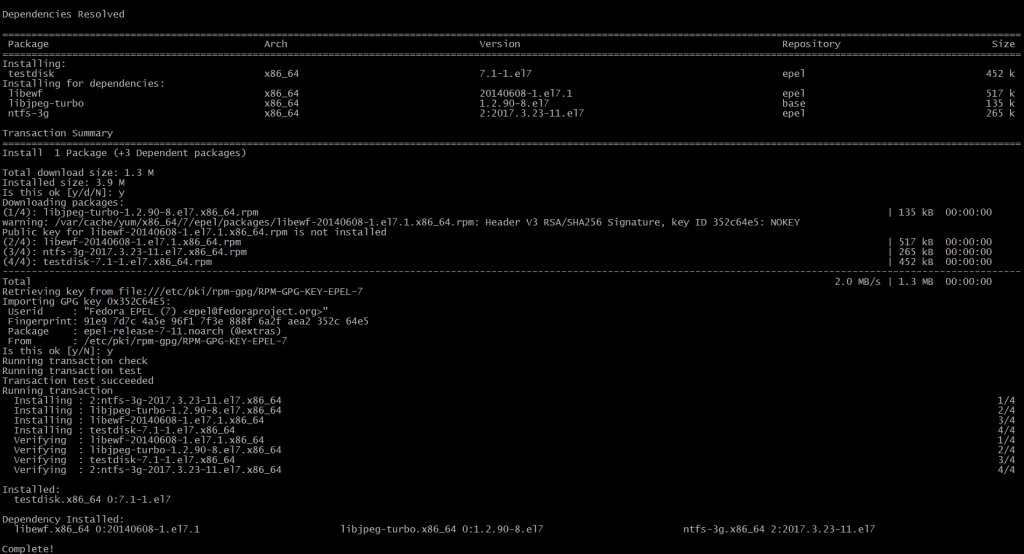
Симулируем выход из строя жесткого диска. Предположим, что повреждена таблица разделов. В этом случае разделы на диске не будут обнаружены и следовательно файлов не будет.
# dd if=/dev/zero of=/dev/sdc bs=512 count=1После выполнения этой команды все разделы диска будут потеряны. Система их не увидит.
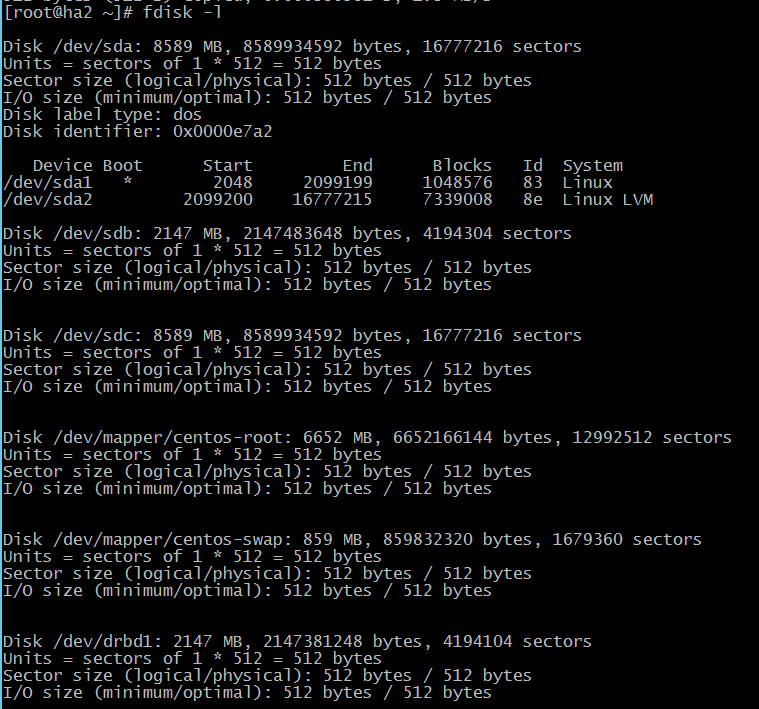
Для восстановления запустим утилиту «testdisk»
# testdisk /dev/sdc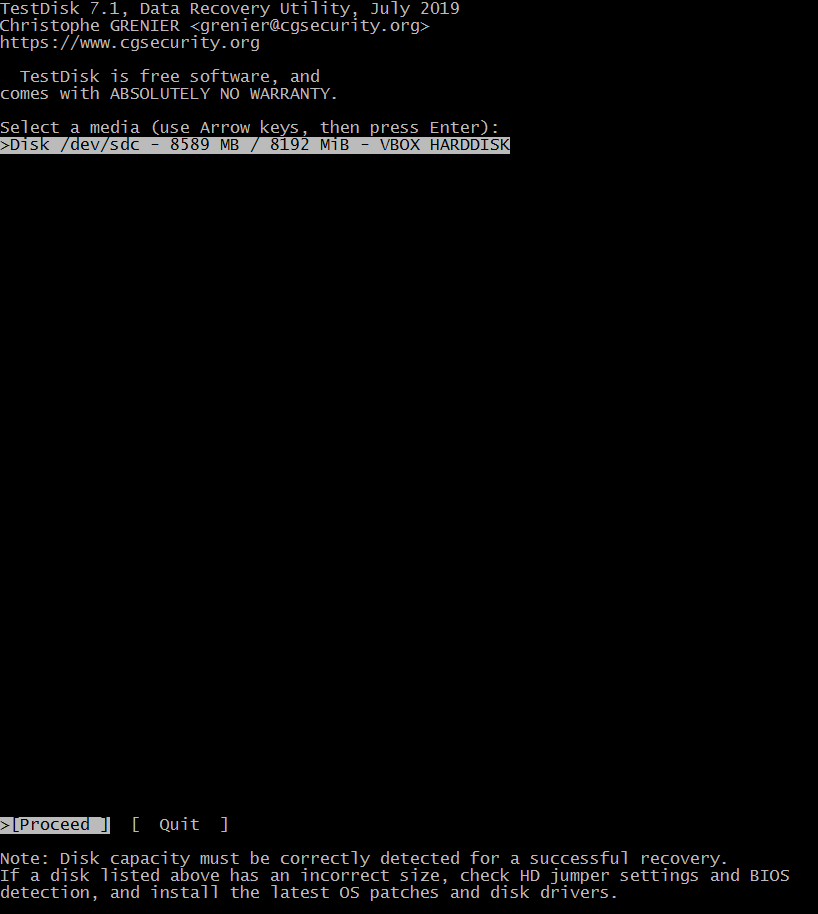
Утилита попросит подтвердить выбор диска sdc, а также выведет краткую информацию по диску.
Внизу страницы есть кнопки управления «Proceed» и «Quit». По умолчанию выбрана кнопка «Proceed». Нажимаем «Enter».
На следующем шаге программа запросит выбрать таблицу разделов. По умолчанию она сама пытается определить какая таблица разделов используется. Необходимо только подтвердить. В нашем случае утилита предлагает таблицу разделов «Intel». Это и есть MBR.
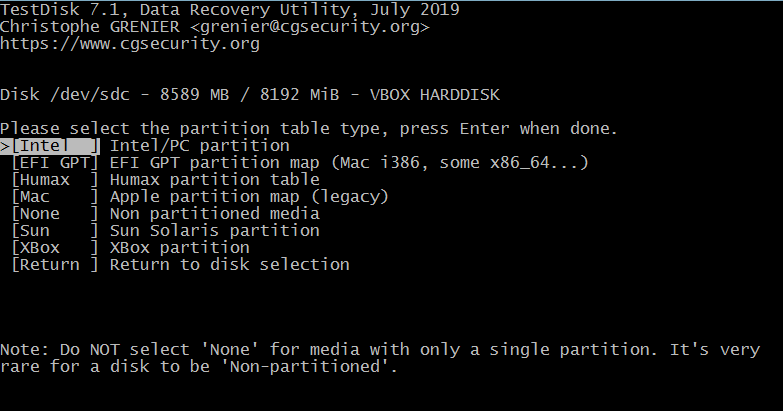
Нажимаем «enter» и переходим на следующий этап.
На следующем этапе нам предлагается воспользоваться одним из следующих видов диагностики:
- Analyse — Анализ текущей структуры разделов и поиск потерянных разделов.
- Advanced – Утилиты файловой системы.
- Geometry – изменение геометрии диска
- Options – дополнительные настройки программы.
- MBR Code — запись нового кода первичного загрузчика и сигнатуры MBR в первый сектор диска (функция может быть полезна, если система не загружается, а другие способы решения проблемы не помогают);
- Delete – удаление всех данных в таблице разделов.
- Quit – Возврат к предыдущему шагу.
Мы будем использовать первый пункт меню. Нажимаем «Enter» для продолжения.
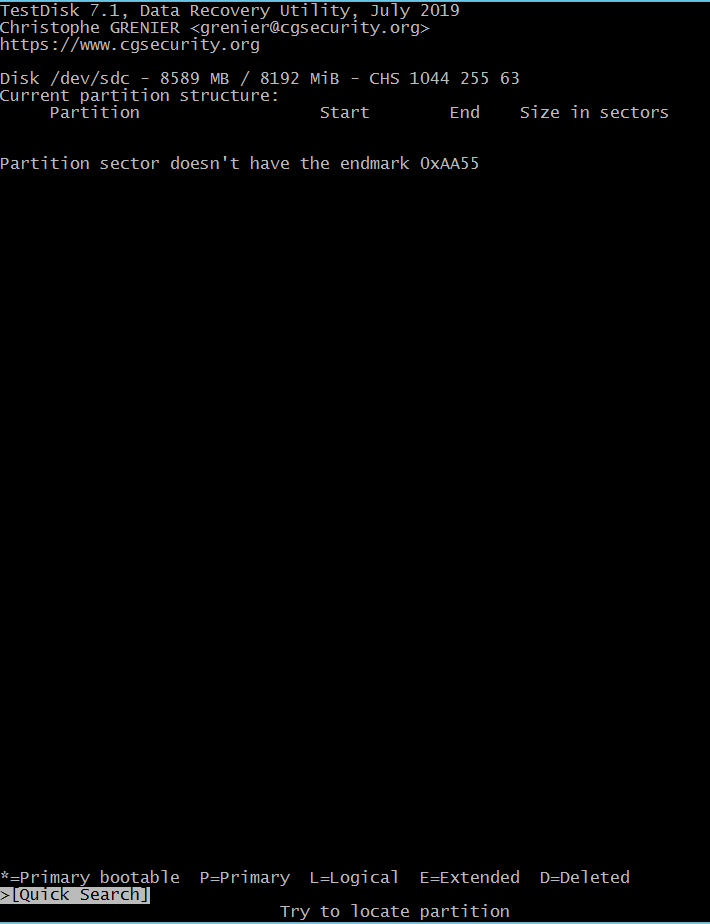
На скриншоте видно, что разделы не обнаружены. Программа предлагает воспользоваться быстрым поиском по диску, для возможности восстановить таблицу разделов. Нажимаем «Enter».
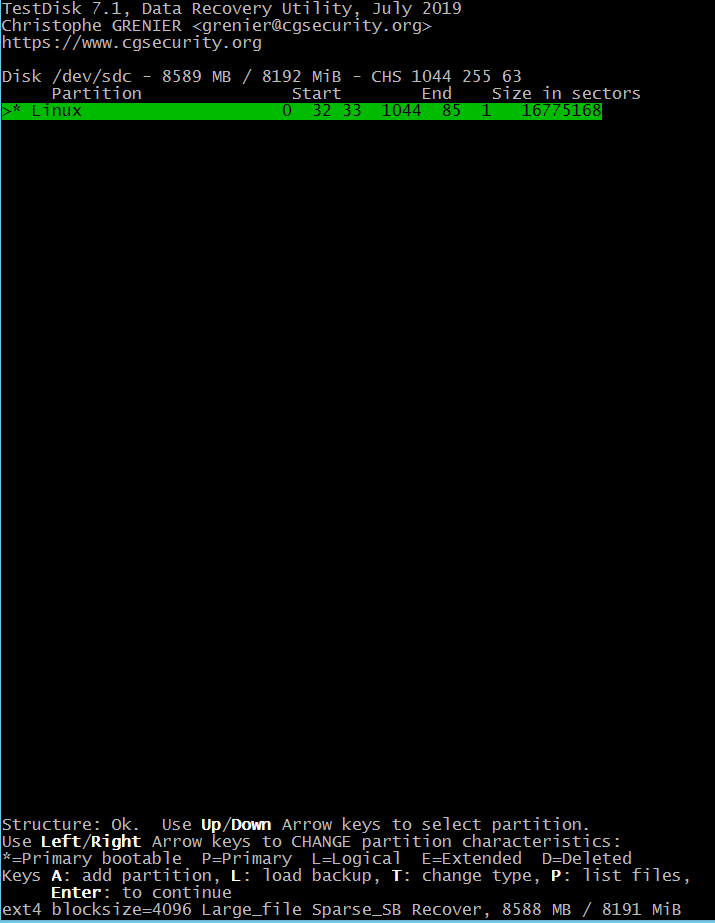
Как видно из скриншота был обнаружен один раздел на диске.
На следующем шаге будут выведены найдены разделы и придложено просканировать диск подробно. Можно согласиться с найдеными результатами и нажать «Write».
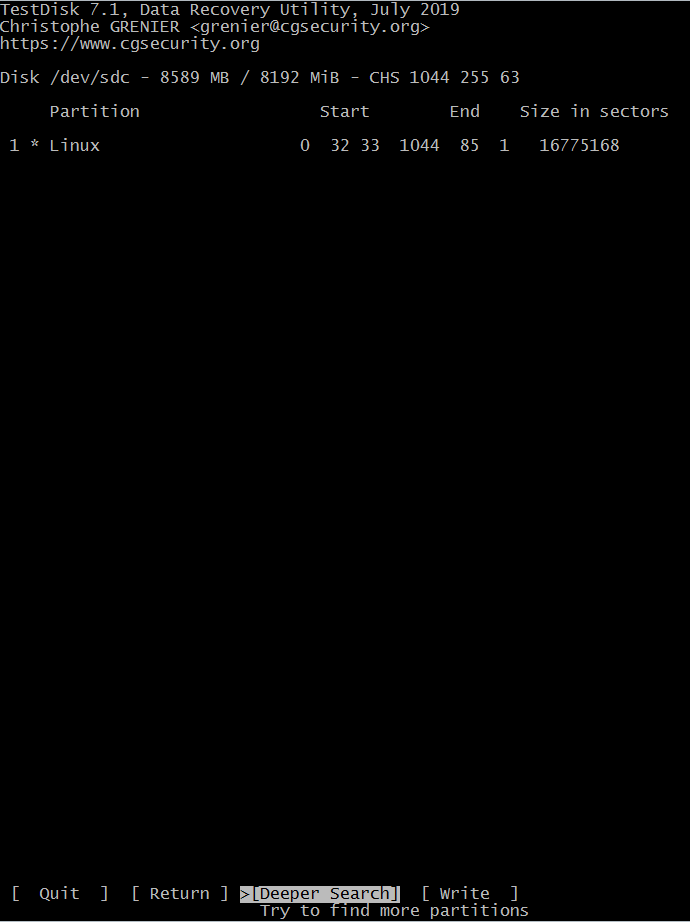
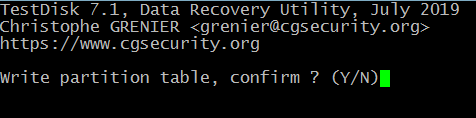
Нажимаем «Y». Таблица разделов будет записана на диск. Система предложит перезагрузится. В нашем случае перезагрузка не обязательна. Просто нажмем «Enter»
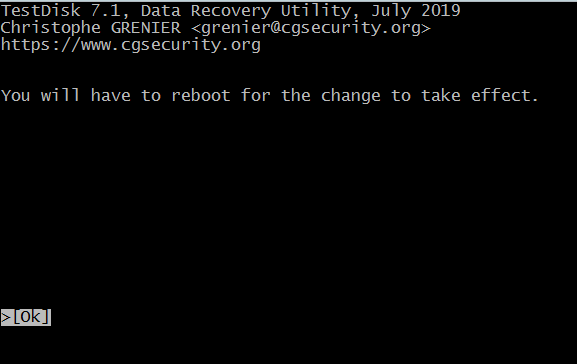
Далее выбираем «Quit» для выхода. И еще раз «Quit»
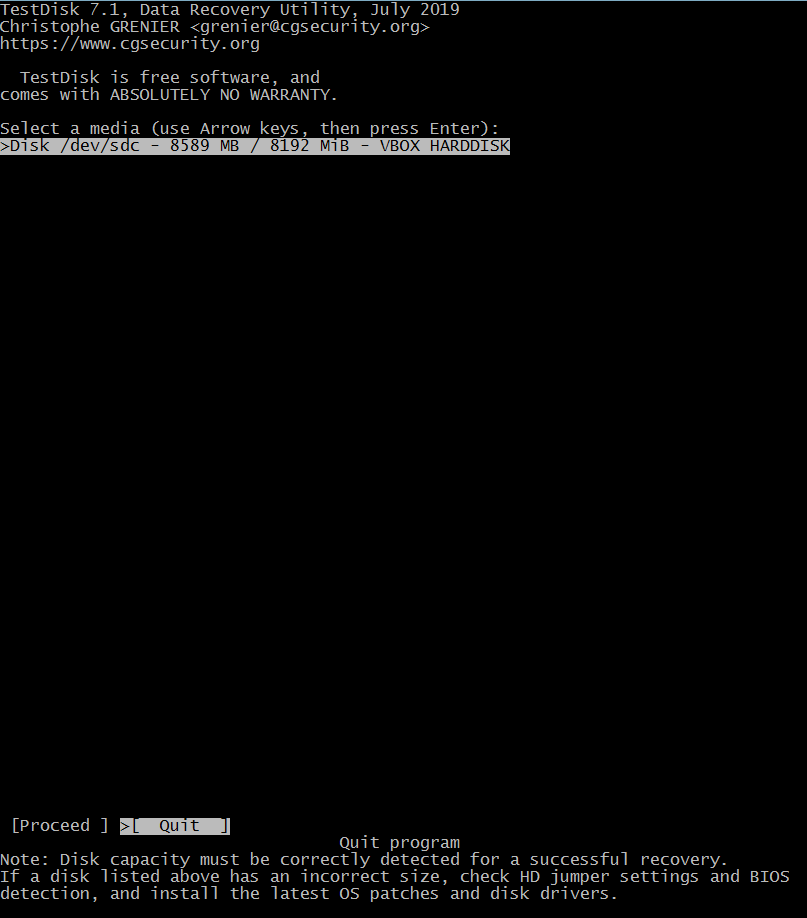
Выполним команду:
# fdisk –l и убедимся, что раздел sdc1 восстановился.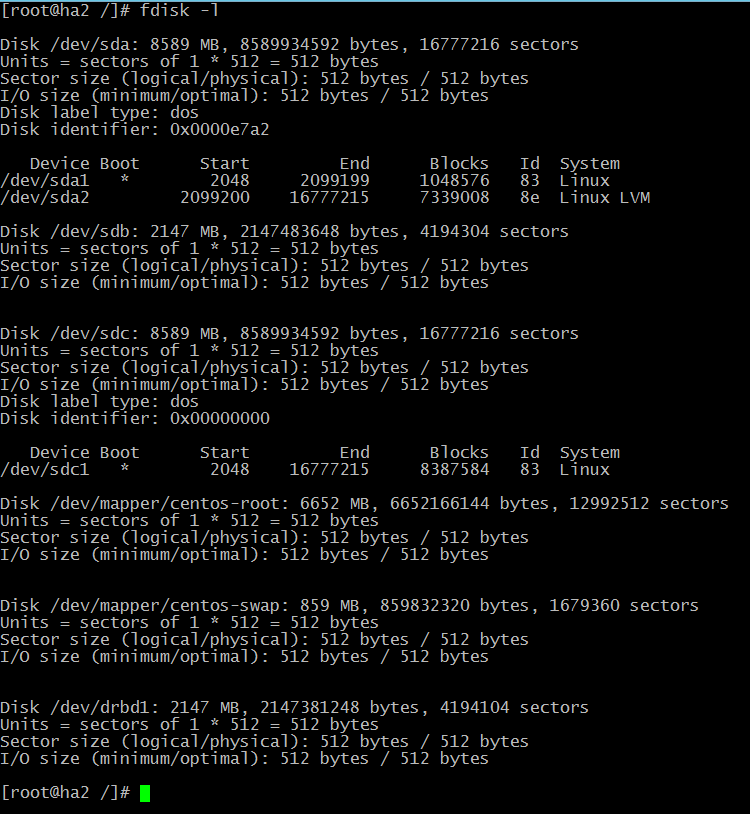
Также с помощью этой утилиты можно восстанавливать удаленные файлы. Для демонстрации загрузим несколько файлов на диск:

Удалим все данные с диска:
# rm –fr /mnt/*Убедимся, что файлов на диске нет:
# ls –l /mnt/
Далее запустим утилиту «testdisk»
# testdisk /dev/sdcУтилита запросит подтвердить выбрать диск(также как и при восстановлении таблиы разделов)
Далее утилита попросит подтвердить былор таблицы разделов. Подтверждаем нажатием «Enter».
Далее выбираем пункт меню «Analyse» и наживаем «Enter». На следующем этапе выбираем «Quick Search» и нажимаем «Enter».
После чего нажимаем кнопку «P – list files». Перед нами откроется список имеющихся файлов. Удаленные файлы будут отображаться красным цветом.
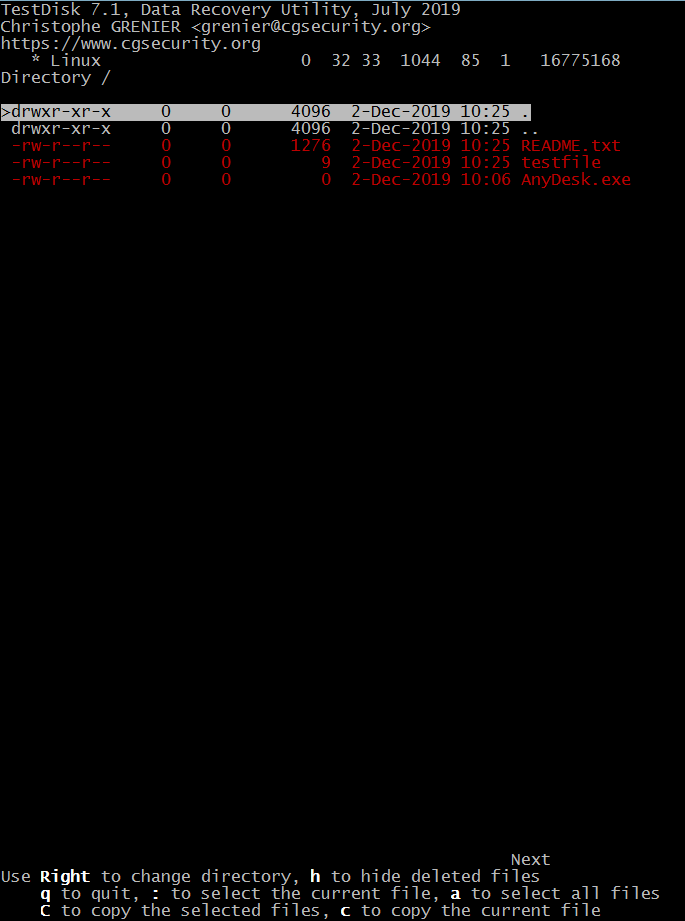
Нажимаем «а». автоматически выберутся все файлы. Далее необходимо нажать «с» для восстановления удаленных файлов.
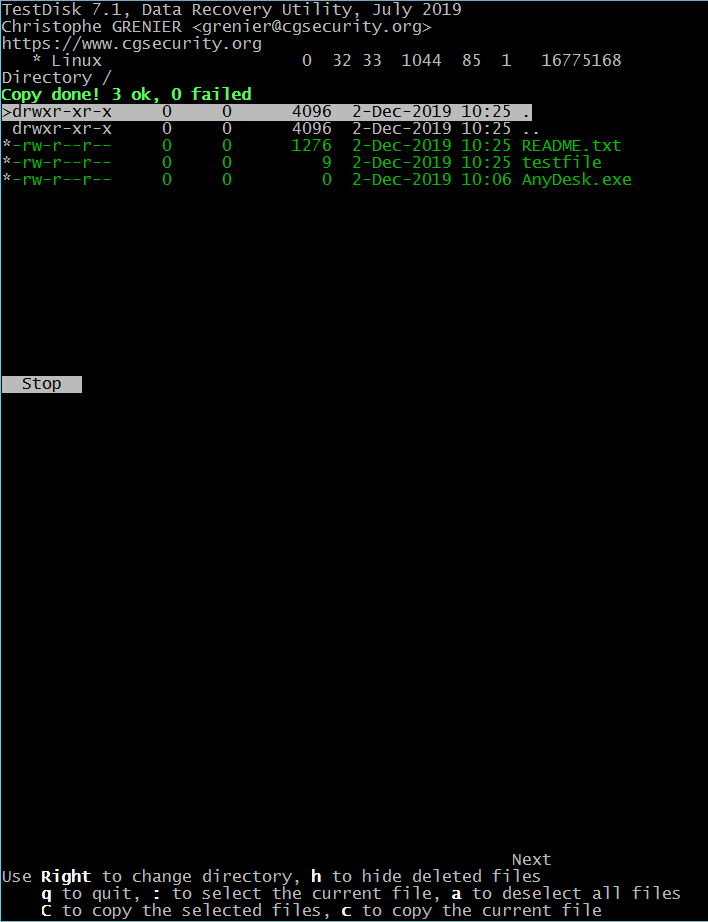
На скриншоте видно, что 3 файла были успешно скопированы. Ошибок 0.
Проверим целостность наших данных. Выведем содержимое текстового файла на экран:
# cat /mnt/testfileКак видно данные целы.
Также если требуется только восстановление данных в утилите «testdisk» можно выбрать параметр «Advanced»
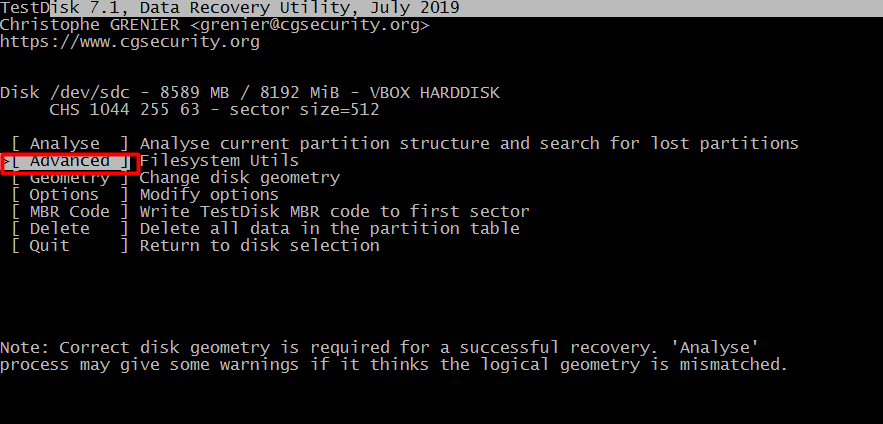
Внизу скриншота выбираем пункт «List» и сразу отображаются файлы выбранного раздела.
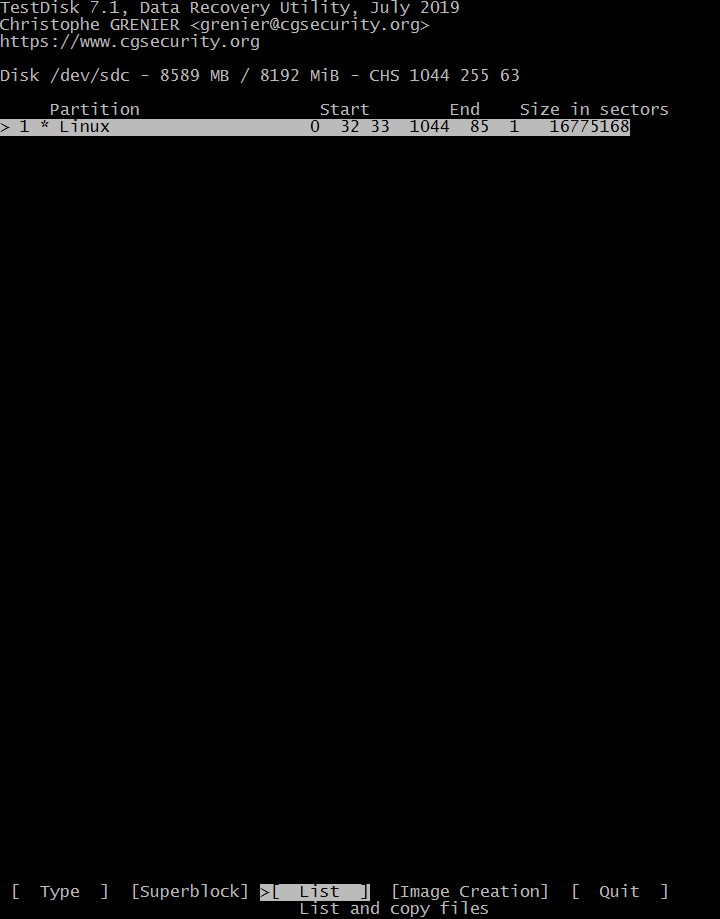
На следующем скриншоте вижно, что файлы отображаются красным цветом, это удаленные. Их размер 0. Доесть данные потеряны.
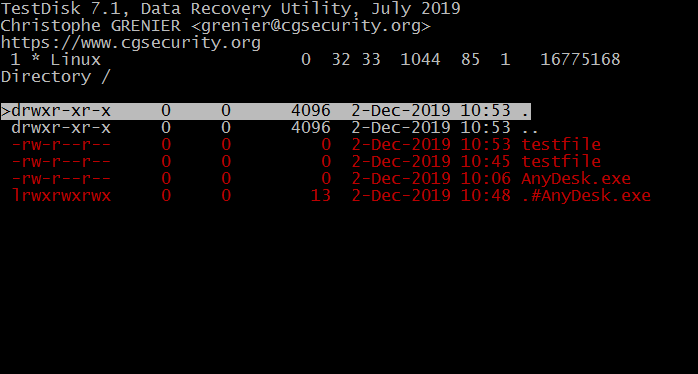

Остались вопросы?
Я - Виталий Шелест, менеджер компании Voxlink. Хотите уточнить детали или готовы оставить заявку? Укажите номер телефона, я перезвоню в течение 3-х секунд.
категории
- DECT
- Linux
- Вспомогательный софт при работе с Asterisk
- Интеграция с CRM и другими системами
- Интеграция с другими АТС
- Использование Elastix
- Использование FreePBX
- Книга
- Мониторинг и траблшутинг
- Настройка Asterisk
- Настройка IP-телефонов
- Настройка VoIP-оборудования
- Новости и Статьи
- Подключение операторов связи
- Разработка под Asterisk
- Установка Asterisk
VoIP оборудование
ближайшие курсы
Новые статьи
10 доводов в пользу Asterisk
Распространяется бесплатно.
Asterisk – программное обеспечение с открытым исходным кодом, распространяется по лицензии GPL. Следовательно, установив один раз Asterisk вам не придется дополнительно платить за новых абонентов, подключение новых транков, расширение функционала и прочие лицензии. Это приближает стоимость владения станцией к нулю.
Безопасен в использовании.
Любое программное обеспечение может стать объектом интереса злоумышленников, в том числе телефонная станция. Однако, сам Asterisk, а также операционная система, на которой он работает, дают множество инструментов защиты от любых атак. При грамотной настройке безопасности у злоумышленников нет никаких шансов попасть на станцию.
Надежен в эксплуатации.
Время работы серверов некоторых наших клиентов исчисляется годами. Это значит, что Asterisk работает несколько лет, ему не требуются никакие перезагрузки или принудительные отключения. А еще это говорит о том, что в районе отличная ситуация с электроэнергией, но это уже не заслуга Asterisk.
Гибкий в настройке.
Зачастую возможности Asterisk ограничивает только фантазия пользователя. Ни один конструктор шаблонов не сравнится с Asterisk по гибкости настройки. Это позволяет решать с помощью Asterisk любые бизнес задачи, даже те, в которых выбор в его пользу не кажется изначально очевидным.
Имеет огромный функционал.
Во многом именно Asterisk показал какой должна быть современная телефонная станция. За многие годы развития функциональность Asterisk расширилась, а все основные возможности по-прежнему доступны бесплатно сразу после установки.
Интегрируется с любыми системами.
То, что Asterisk не умеет сам, он позволяет реализовать за счет интеграции. Это могут быть интеграции с коммерческими телефонными станциями, CRM, ERP системами, биллингом, сервисами колл-трекинга, колл-бэка и модулями статистики и аналитики.
Позволяет телефонизировать офис за считанные часы.
В нашей практике были проекты, реализованные за один рабочий день. Это значит, что утром к нам обращался клиент, а уже через несколько часов он пользовался новой IP-АТС. Безусловно, такая скорость редкость, ведь АТС – инструмент зарабатывания денег для многих компаний и спешка во внедрении не уместна. Но в случае острой необходимости Asterisk готов к быстрому старту.
Отличная масштабируемость.
Очень утомительно постоянно возвращаться к одному и тому же вопросу. Такое часто бывает в случае некачественного исполнения работ или выбора заведомо неподходящего бизнес-решения. С Asterisk точно не будет такой проблемы! Телефонная станция, построенная на Asterisk может быть масштабируема до немыслимых размеров. Главное – правильно подобрать оборудование.
Повышает управляемость бизнеса.
Asterisk дает не просто набор полезных функций, он повышает управляемость организации, качества и комфортности управления, а также увеличивает прозрачность бизнеса для руководства. Достичь этого можно, например, за счет автоматизации отчетов, подключения бота в Telegram, санкционированного доступа к станции из любой точки мира.
Снижает расходы на связь.
Связь между внутренними абонентами IP-АТС бесплатна всегда, независимо от их географического расположения. Также к Asterisk можно подключить любых операторов телефонии, в том числе GSM сим-карты и настроить маршрутизацию вызовов по наиболее выгодному тарифу. Всё это позволяет экономить с первых минут пользования станцией.







 База знаний
База знаний  IP-АТС
IP-АТС  Оборудование
Оборудование  О нас
О нас